- La cuadrícula en Paint permite alinear objetos y trabajar con precisión en tus proyectos.
- Puedes personalizar el color, estilo, frecuencia y espaciado de la cuadrícula según tus preferencias.
- Existen opciones avanzadas para ajustar la cuadrícula al máximo nivel de zoom y trabajar a nivel de píxeles.
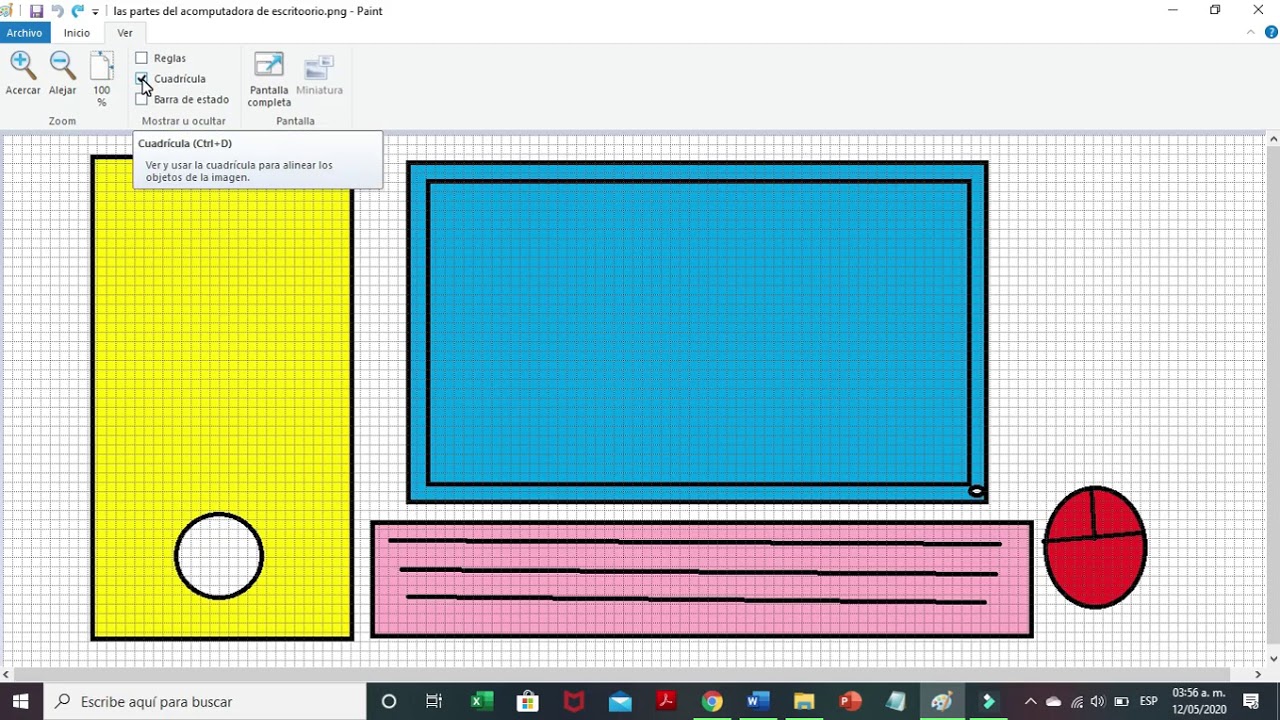
¿Alguna vez te has preguntado cómo conseguir una mayor precisión al trabajar con imágenes en Paint? Seguro que en más de una ocasión has intentado alinear elementos o dibujar formas y te has percatado de lo complicado que resulta hacerlo a pulso. Es en ese momento cuando la función de la cuadrícula se vuelve imprescindible. Más allá de ser simplemente una ayuda visual, la cuadrícula te permite alcanzar unos resultados mucho más profesionales y ordenados en tus creaciones digitales dentro de Paint.
Muchos usuarios desconocen las opciones que Paint ofrece para mostrar y personalizar la cuadrícula, o directamente creen que solo está pensada para profesionales del diseño. Nada más lejos de la realidad. Activar la cuadrícula y ajustar sus parámetros puede facilitar cualquier tarea que implique edición minuciosa, desde simples retoques hasta la creación de ilustraciones más complejas. En este tutorial te explico paso a paso cómo habilitarla, modificar su aspecto y sacar el máximo partido a todas sus posibilidades.
¿Para qué sirve la cuadrícula en Paint?
En esencia, la cuadrícula en Paint se compone de líneas horizontales y verticales que forman intersecciones regulares sobre el lienzo. Cuando está activada, funciona como una guía visual que facilita la alineación y colocación precisa de los objetos, como formas, textos o imágenes importadas. Es especialmente útil cuando se trata de organizar los elementos de manera uniforme, mantener proporciones o trabajar con simetrías. Además, la cuadrícula ayuda a editar a nivel de píxel en escenarios donde la precisión es fundamental (al ampliar la imagen al máximo nivel de zoom).
Dependiendo de la versión de Paint que utilices, las opciones disponibles para configurar la cuadrícula pueden variar ligeramente. Sin embargo, los conceptos clave se mantienen similares: mostrar/ocultar la cuadrícula, personalizar su aspecto y usarla como referencia para que los objetos «encajen» automáticamente sobre ella.
Pasos básicos para mostrar la cuadrícula en Paint
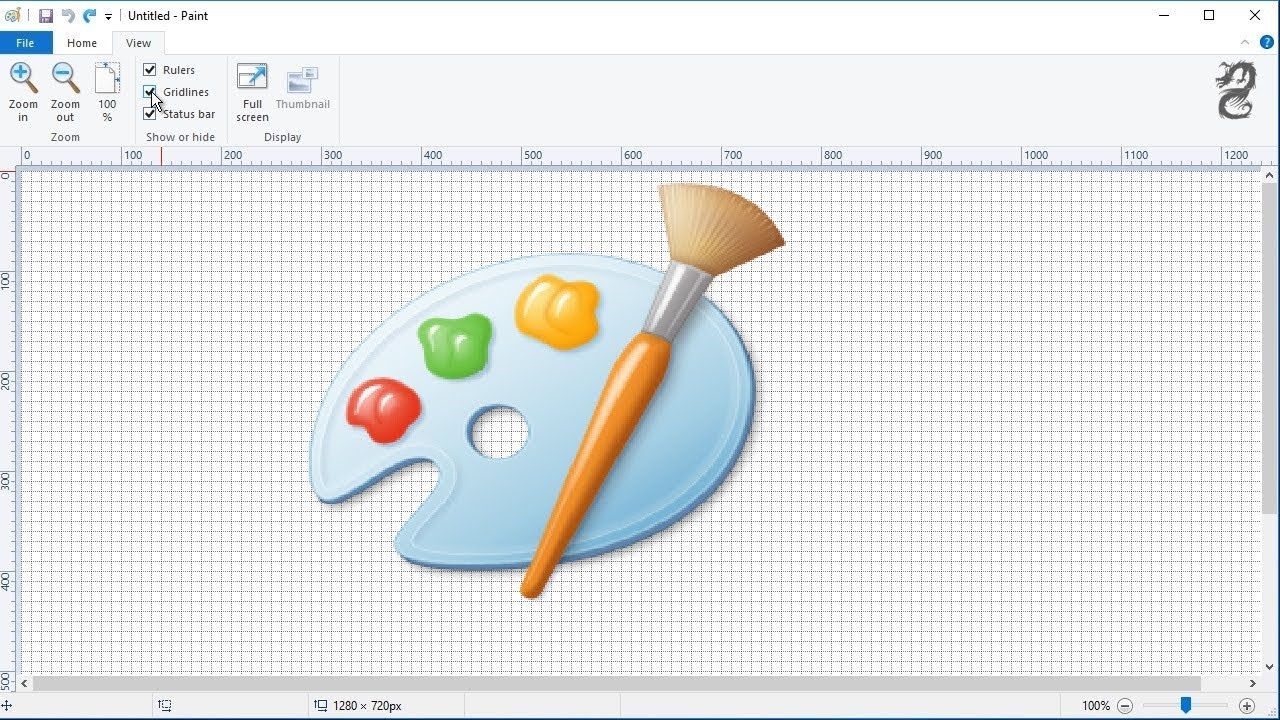
A continuación tienes una guía detallada para activar y visualizar la cuadrícula en Paint, válida tanto para usuarios principiantes como para quienes ya tienen cierta experiencia con el programa:
- Accede al menú de opciones: Inicia Paint y, en la barra de menús superior, localiza el apartado denominado «Ver». Aquí es donde se encuentran la mayoría de las herramientas de visualización.
- Activa la cuadrícula: Busca la opción denominada «Cuadrícula» en el menú «Ver» y haz clic sobre ella. Si ves una marca junto a la opción, la cuadrícula está activa y visible sobre el lienzo.
- Desactiva la cuadrícula si lo necesitas: Para ocultarla, simplemente haz clic de nuevo sobre «Cuadrícula» y desaparecerá del área de trabajo.
La cuadrícula aparece como una superposición semitransparente que no afecta a la imagen final al guardarla, es decir, no se imprimirá ni se exportará junto con tu proyecto, actuando únicamente como guía temporal.
Cómo hacer que los objetos se alineen a la cuadrícula
Si quieres que los elementos se ajusten y encajen automáticamente con la cuadrícula mientras trabajas, puedes activar una opción adicional:
- Dirígete de nuevo al menú «Ver» en la parte superior de la interfaz de Paint.
- Selecciona la opción «Encajar en» y, en el submenú, haz clic sobre «Cuadrícula».
Con esta función activa, cuando muevas o dibujes objetos, estos se ajustarán de forma automática a la intersección más cercana de la cuadrícula. Es perfecto para alinear figuras geométricas, cuadros de texto o cualquier elemento editable, obteniendo así un acabado más profesional y limpio.
Personalización avanzada de la cuadrícula
Una de las grandes ventajas de Paint es la posibilidad de modificar el aspecto, frecuencia y espaciado de la cuadrícula. Esto es especialmente útil si necesitas trabajar con diferentes tamaños de celda según el tipo de proyecto.
Cambiar la frecuencia y el espaciado de las líneas
- Haz clic en el menú «Ver», selecciona «Configurar» y luego accede a «Cuadrícula y regla».
- Activa las opciones de frecuencia (número de líneas por distancia) y espaciado (distancia entre líneas), según quieras modificar uno u otro parámetro.
- Introduce los valores que prefieras en los cuadros designados para Horizontal y Vertical. De esta manera puedes hacer que la cuadrícula sea más o menos densa, adaptándose a las necesidades de tu trabajo.
Modificar el color y el estilo de la cuadrícula
- Abre el menú «Herramientas» y selecciona «Opciones».
- Dentro del apartado «Visualización» (ubicado en la lista de categorías de «Espacio de trabajo»), busca el campo «Color de cuadrícula» y elígelo que más te convenga. Puedes seleccionar entre una paleta de colores predeterminados o incluso crear un color personalizado haciendo clic en la opción «Otro».
- Justo debajo, verás los botones de «Estilo de cuadrícula»: línea continua, línea discontinua o puntos. Escoge el que mejor se adapte a la estética de tu proyecto.
Cuadrícula de píxeles: edición al máximo nivel de detalle
En ocasiones, especialmente al trabajar con diseño pixel art o cuando necesitas modificar la imagen al nivel más básico, es útil visualizar una cuadrícula que encierre cada píxel.
- Accede al menú «Herramientas» y elige «Opciones».
- Dentro del panel de «General», localiza y activa la casilla «Mostrar cuadrícula de píxeles con el zoom máximo».
Al aumentar el zoom al máximo, Paint mostrará una cuadrícula que delimita cada píxel, facilitando la edición minuciosa y precisa, ideal para trabajos en los que el detalle es fundamental.
Ajustar la cuadrícula para trabajar con la perspectiva
En versiones más avanzadas o programas relacionados inspirados en Paint, también es posible ajustar la cuadrícula a reglas de perspectiva. Esto viene genial cuando quieres simular profundidad o crear ilustraciones más realistas.
- Selecciona la herramienta «Operación» y, dentro de ella, la subherramienta «Objeto».
- Con la subherramienta «Objeto» activa, haz clic sobre la regla de perspectiva que ya tengas en el lienzo.
- En la paleta de propiedades, localiza la opción «Cuadrícula» y activa el icono correspondiente al plano donde deseas visualizar la cuadrícula.
Puedes, además, cambiar el tamaño de la cuadrícula en función de la perspectiva, adaptando las celdas a la profundidad simulada en la imagen.
Redactor apasionado del mundo de los bytes y la tecnología en general. Me encanta compartir mis conocimientos a través de la escritura, y eso es lo que haré en este blog, mostrarte todo lo más interesante sobre gadgets, software, hardware, tendencias tecnológicas, y más. Mi objetivo es ayudarte a navegar por el mundo digital de forma sencilla y entretenida.
